Sans l'UC, votre système entier est aussi bon que les déchets dans votre décharge. Pour un fonctionnement efficace, pour éviter une utilisation élevée de l'UC dans votre système, et pour que tout votre travail soit effectué à temps, il est nécessaire que l'utilisation de l'UC soit précise et sans aucune erreur. Cependant, on peut faire face au problème où l'utilisation du processeur est élevée. Cela peut conduire à une situation où le ventilateur peut causer beaucoup de bruit, et votre UC pourrait être surchargée de processus. Cette utilisation élevée du processeur peut causer des dommages durables à votre ordinateur et, par conséquent, il devrait être réparée dans les plus brefs délais. Dans les sections suivantes, nous discuterons de la manière dont vous pouvez corriger l'erreur d'utilisation élevée de l'UC.
Utilisation de l'instrumentation de gestion Windows pour détecter un usage élevée de l'UC:
La première étape consiste à rechercher un processus qui s'appuie sur le nom d'Instrumentation de Gestion Windows et fait partie intégrante de Windows. Le rôle est d'aider les organisations à surveiller et à résoudre les problèmes d'un grand nombre de systèmes sur un réseau. Cependant, ce processus peut jouer un rôle dans l'utilisation élevée du processeur lorsqu'il est hors de contrôle. Heureusement, pour les utilisateurs, il ne faut pas trop faire pour le remettre sous contrôle.
Commencez par ouvrir le Gestionnaire des tâches et rechercher un processus appelé WMiPrvSE.exe. Vérifiez si votre utilisation de l'UC est supérieure à quelques pour cent, et si vous n'utilisez actuellement aucun programme qui pourrait avoir un impact négatif sur celle-ci. Si le pourcentage est alarmant, votre Instrumentation de Gestion Windows est en effet la cause de l'utilisation élevée du processeur.

Microsoft offre un correctif officiel au problème donné qui a réussi à aider la plupart des utilisateurs. Toutefois, si ce correctif ne fonctionne pas tout de suite, on peut le télécharger, puis appliquer manuellement le service. Les utilisateurs ont également la possibilité d'aller sur le service, le suivre avec le bouton droit de la souris et choisir de le redémarrer. Cependant, on recommande également d'arrêter le service pendant un certain temps.
Notez que le processus pourrait doubler en tant que virus, et que vous ne devriez donc visionner qu'une version dans un cas donné. Si le processus s'arrête lors de l'exécution de la correction manuelle, ce n'est pas un virus, mais si ce n'est pas le cas, vous devez exécuter une analyse de virus immédiatement. Ceci est bénéfique pour lutter contre l'utilisation élevée du processeur.
Processus de ralenti du système provoquant une utilisation élevée de l'UC:
Les processus inactifs du système peuvent être frustrants car ils utilisent la majorité de vos ressources dans l'UC. Imaginez uniquement un seul processus en utilisant l'intégralité de la puissance du processeur et entraînant une utilisation élevée du processeur. Terrible, n'est-ce pas?
Cependant, ce processus est plus simple que ce qu'il semble. C'est un fil qui consomme des cycles de processeurs qui ne sont pas utilisés. La raison derrière le processus utilisé est une particularité dans le codage, qui programme votre processeur pour exécuter quelque chose au lieu de le laisser complètement inactif. Ceci est visible dans le Gestionnaire des tâches, en tant que processus, ce qui laisse les utilisateurs croire que cela ne provoque pas une utilisation élevée de l'UC. Vous devez terminer le processus après avoir accédé au Gestionnaire des tâches et libérer votre UC des manilles des processus de système inactifs.
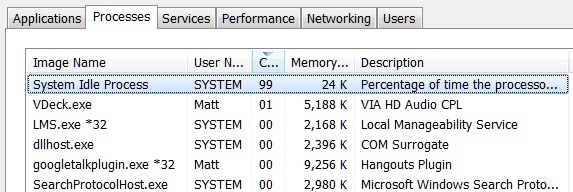
Certains programmes peuvent utiliser de manière excessive vos ressources. Pour trouver de tels programmes, vous devez vous diriger vers votre Gestionnaire des tâches. Cliquez avec le bouton droit de la souris sur la barre des tâches, sélectionnez "Gestionnaire des tâches" et appuyez sur la combinaison de Ctrl+Shift+Escape pour y accéder. Dans la dernière version de Windows, on a le nouveau Gestionnaire des tâches offrant une interface améliorée qui a un code couleur pour des applications qui drainent les ressources. Cliquez sur les en-têtes d'UC, de Mémoire et de Disque pour connaître les applications.
Réduisez les animations en cours d'exécution:
Windows a tendance à exécuter beaucoup d'animations, chacune pouvant entraîner un ralentissement de votre PC et, par conséquent, il est conseillé de désactiver ces animations. On peut appuyer sur la clé Windows + X ou faire un clic droit sur le bouton Démarrer et sélectionner "Système". Ensuite, passez à "Paramètres Avancés de Système" dans le volet gauche et choisissez le bouton "Paramètres" sous l'onglet Performance. Vous devez ensuite choisir l'option "Ajuster pour une performance optimale sous Effets visuels pour désactiver toutes les animations" ou sélectionner "Personnaliser" et supprimer les animations individuelles que vous ne souhaitez pas utiliser.
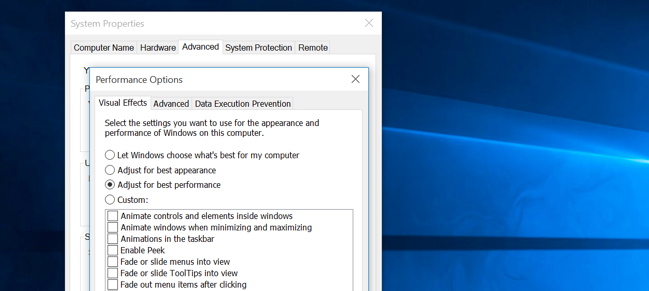
Obtenez une mise à jour RAM:
C'est une autre option disponible pour les utilisateurs qui souhaitent surmonter le problème de l'utilisation élevée du processeur. Chaque système possède une capacité maximale pour les ports RAM. Pour ceux qui utilisent 2 GB de RAM, ils peuvent vérifier un autre port pour installer la RAM manuellement, et ainsi de suite, car cela résout le problème de l'utilisation élevée de l'UC avec succès. La différence est visible au moment où vous installez la RAM. Installez, redémarrez et continuez. Une fois terminé, cela peut effectivement éliminer le problème de votre ordinateur en cours d'exécution, car il offre un espace supplémentaire pour que vos applications soient traitées et à un rythme plus important.
Un programme anti-virus atroce qui entraîne une forte utilisation de l'UC:
Utilisez-vous un programme tiers antivirus? Souvent, le programme antivirus, ainsi que la protection de notre processeur, provoquent un problème d'utilisation élevée de l'UC. Cela peut être dû à l'arrière-plan imprévu avec il fonctionne, en utilisant la majorité de vos ressources d'UC et en ralentissant votre système. Il vous suffit d'accéder aux paramètres de votre antivirus et de choisir un moment pour que l'analyse soit exécutée. Cela peut être utile pour déterminer quand votre ordinateur sera affecté par l'analyse antivirus, ce qui empêchera le problème de l'utilisation élevée du processeur pendant que vous travaillez.
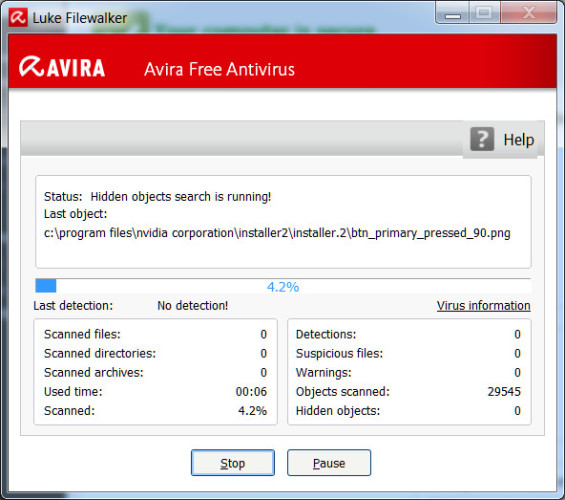
Conclusion:
Comme nous le voyons, la question de l'utilisation élevée du processeur n'est pas très différente de l'erreur de mémoire faible ou d'autres conflits qui font que votre ordinateur s'arrête brusquement. On peut appliquer ces simples techniques de dépannage pour effectuer le travail, en particulier lorsqu'il s'agit de supprimer l'erreur d'utilisation élevée de l'UC. Faites-nous savoir votre façon préférée de résoudre le problème de l'utilisation élevée de l'UC dans la section des commentaires.

Votre Logiciel de récupération de données de disque dur externe fiable &sûr
- Récupérez des fichiers en plus de 550 formats à partir de n'importe quel périphérique de stockage rapidement, en toute sécurité et totalement.
- Prise en charge de la récupération de données à partir d'une corbeille, d'un disque dur, d'une carte mémoire, d'un lecteur flash, d'un appareil photo numérique et de caméscopes.
- Systèmes d'exploitation pris en charge : Windows 11/10/8/7/XP/Vista, macOS 10.10 ~ macOS 12 (Monterey) sur iMac, MacBook, Mac Pro etc.



